最近のスマホは画面が大きいのはいいんだけど、その分文字サイズも大きすぎる。
もっと文字サイズを小さくできれば一画面での情報量が増えるのに…という悩みがAndroidでは簡単に解決できたりする。
ということで今回はAndroidスマホの画面表示サイズを自由自在に変更する方法を解説する。
スマホの画面サイズは超大型化している
思えば2008年に発売された初代のiPhoneはたったの3.5インチしかなかったのに、今のスマホの標準は6.7インチで、俺が使ってるGalaxy Note20 Ultraなんかは6.9インチだし、iPhoneですら11以降は6.1インチを標準サイズとしている。
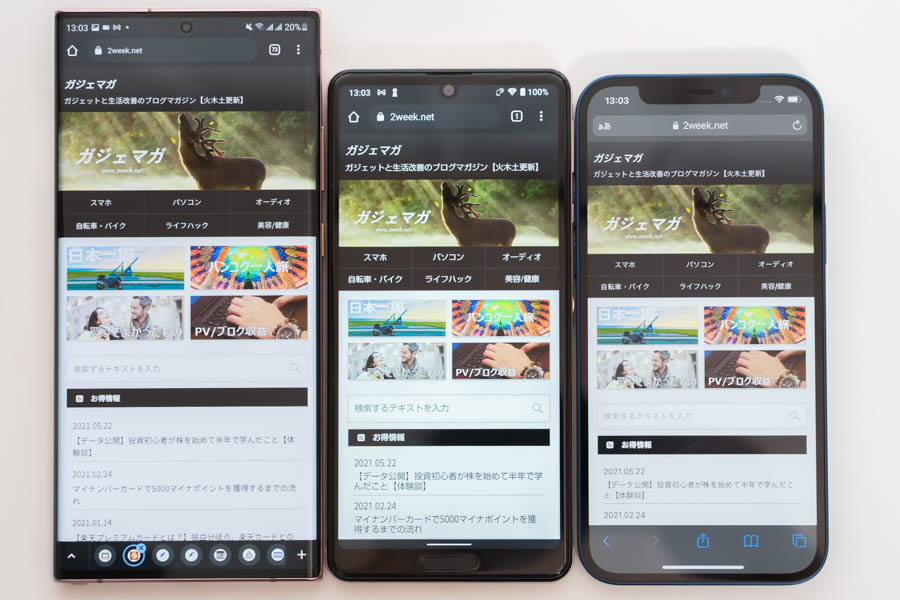
やっと最近6.7インチで大型化の波はひと段落してはいるんだけど、スマホの画面サイズは大きくなりすぎ。それなのに文字サイズまで一緒に大きくなってしまっているせいでそれほど画面サイズの恩恵にあずかれていないのが実情なんだ。
折角画面が大きいなら文字ももっと細かくして一画面に表示できる文字量を増やしたい。そうすればスクロールの回数を減らせるのに。という悩みは大画面スマホを使っている人は全員が抱いていると聞いている。
ということでそれをばっちり解決してしまう方法を解説する。但し、この方法はAndroidスマホ限定で、iPhoneでは使えないから注意。今iPhoneを使っている人は指でも咥えておいてほしい。
Androidスマホの文字サイズを小さくする方法
やり方は超簡単で、まずAndroidスマホの隠れ設定項目となる開発者オプションを表示させる。
開発者オプションの表示方法はAndroidスマホの設定のどこかにある「ビルド番号」という項目を7回?くらい連続でタップするだけ。
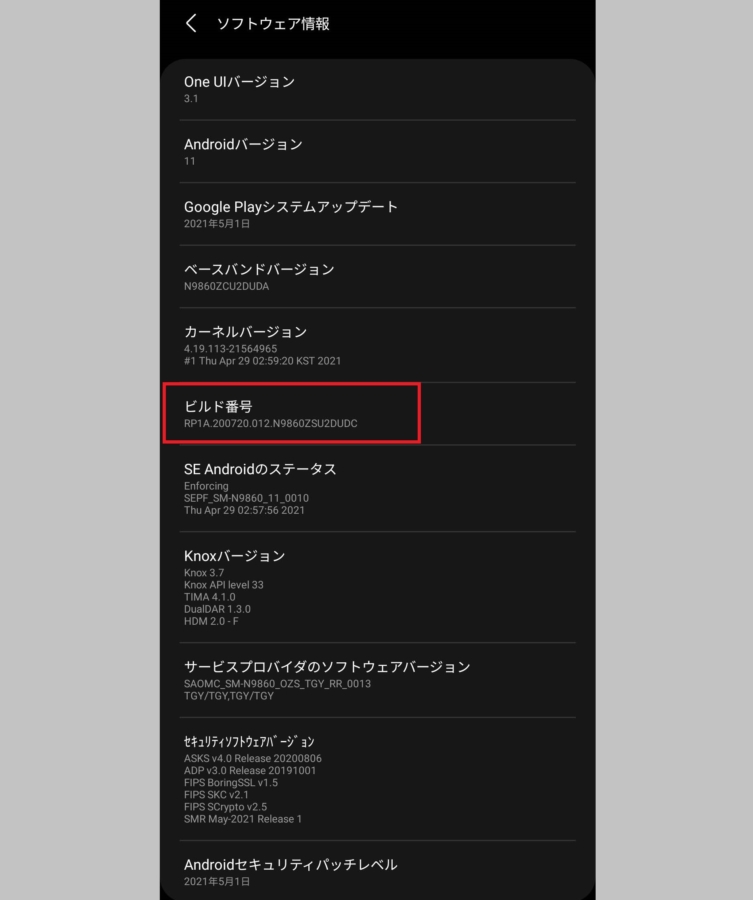
この「ビルド番号」はGalaxy Note20 Ultraの場合は「設定」⇒「端末情報」⇒「ソフトウェア情報」の中にあった。スマホによって場所が微妙に違うから頑張って見つけてほしい。
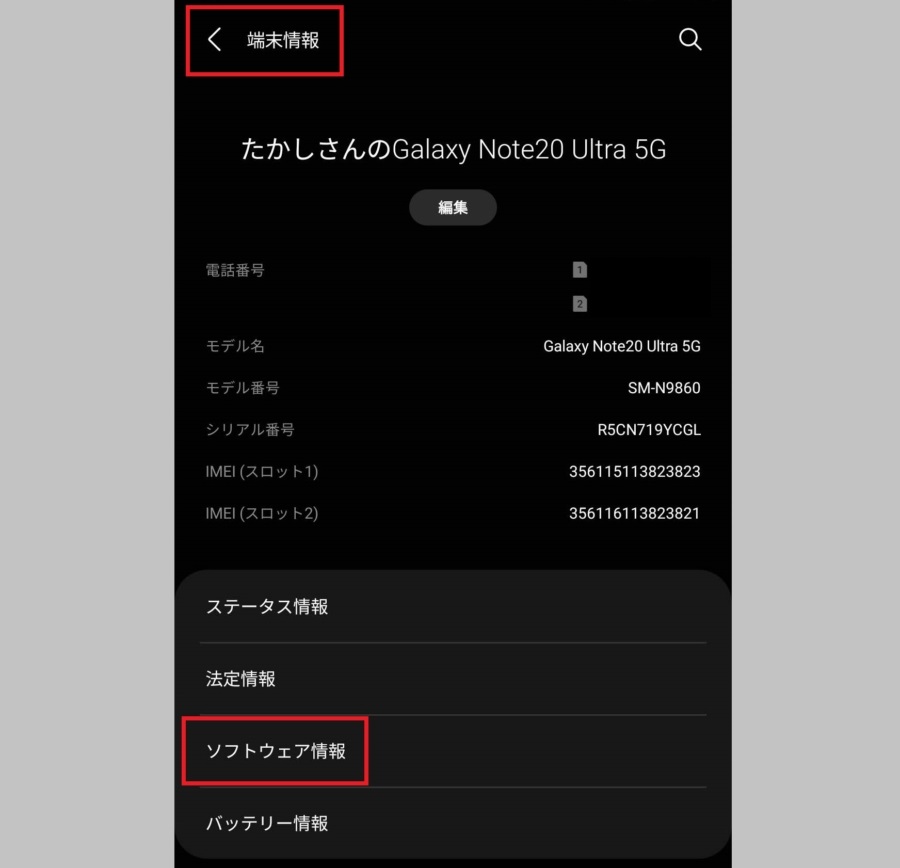
すると設定の下に開発者オプションという項目が出現しているからタップ。
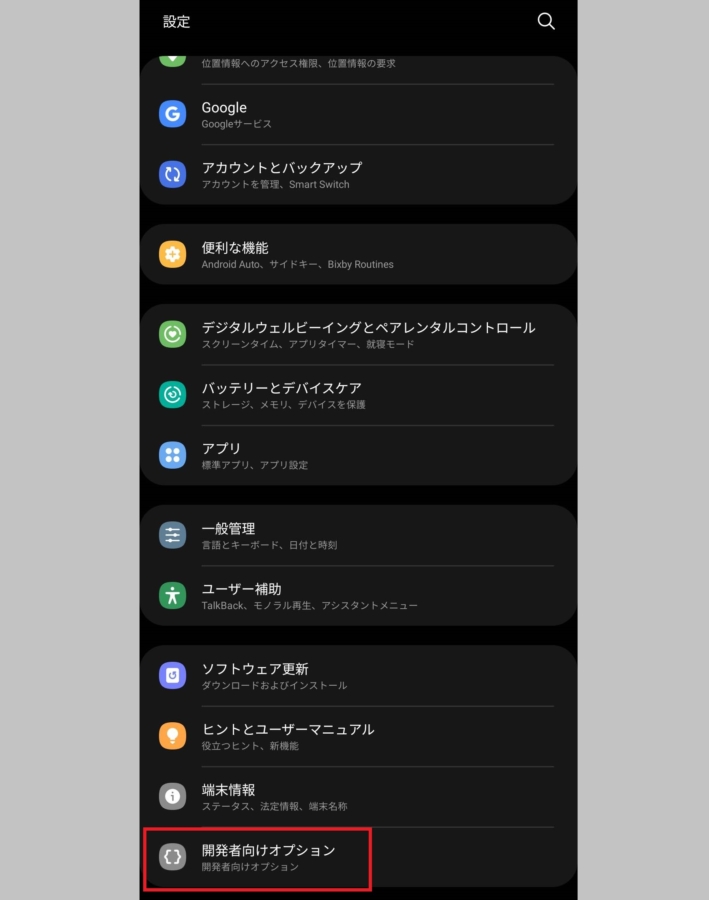
下にスクロールして「最小幅」という項目が見つかれば、そこを好きな数値に変更することで画面サイズを変更できる。
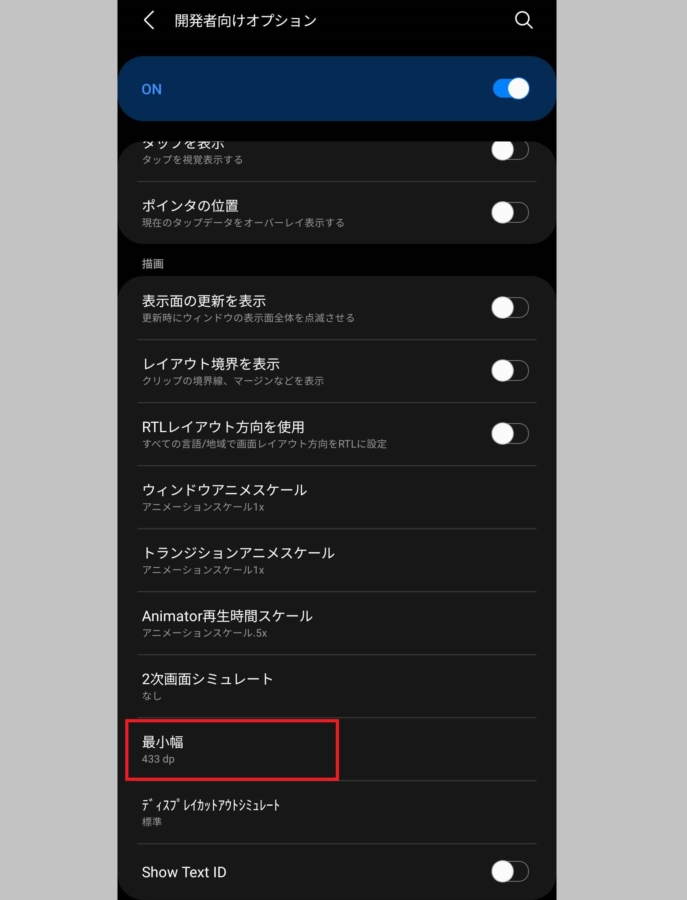
例えば俺は普段433にしているんだけど、500にしたものと比較するとこんな感じ。
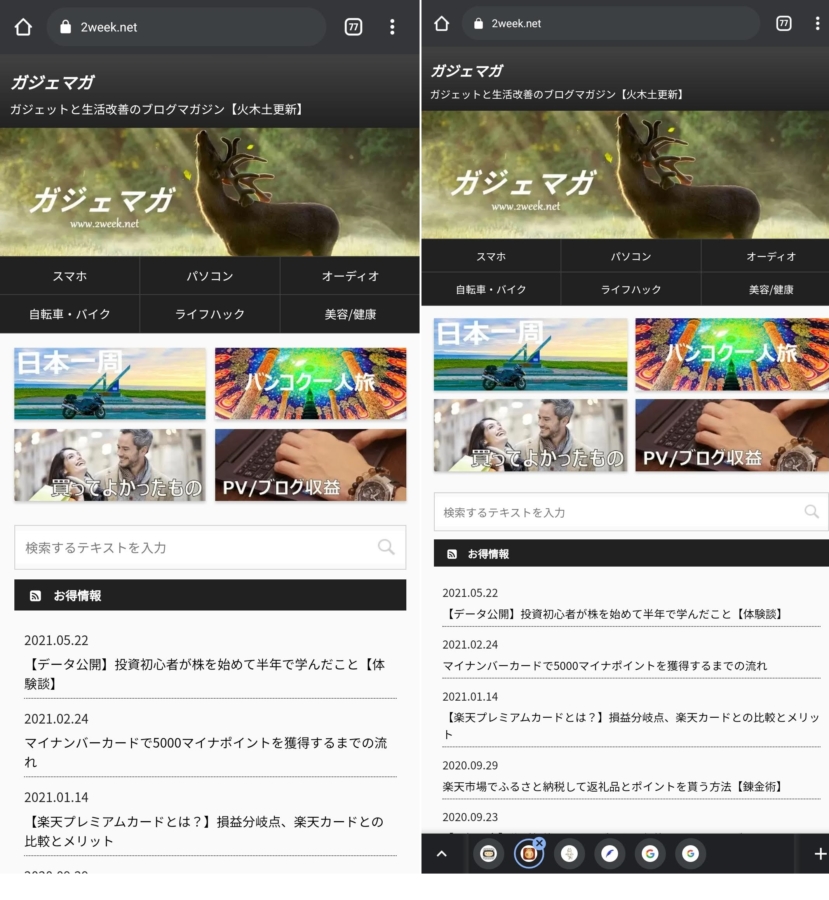
全体的に字が細かくなったおかげで縦の表示範囲が増えたのが嬉しい。
この最小幅の設定は特に縦に長いアプリで威力を発揮するから、例えばTwitterだとこんな感じ。
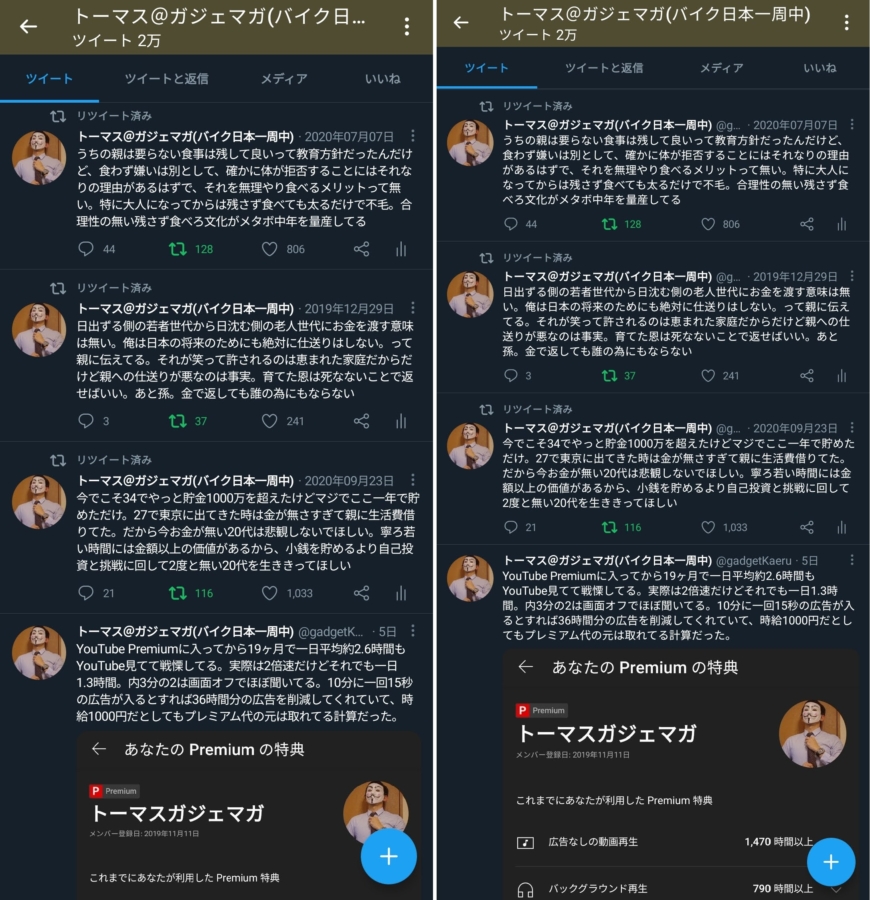
一画面に表示できるツイート数が露骨に増えるからスクロール回数が減る。
但し細かいと文字の視認性は落ちる、字を読むのに集中力が必要になる。ということで個人的には6.9インチなら最小幅450で、6.7インチであれば最少は433程度が良いんじゃないかと思ってる。
それでもAndroidの設定項目から文字サイズを変更するよりは十分小さくなるから一画面内の情報量は増える。
【注意】数値を大きくし過ぎるとバグる
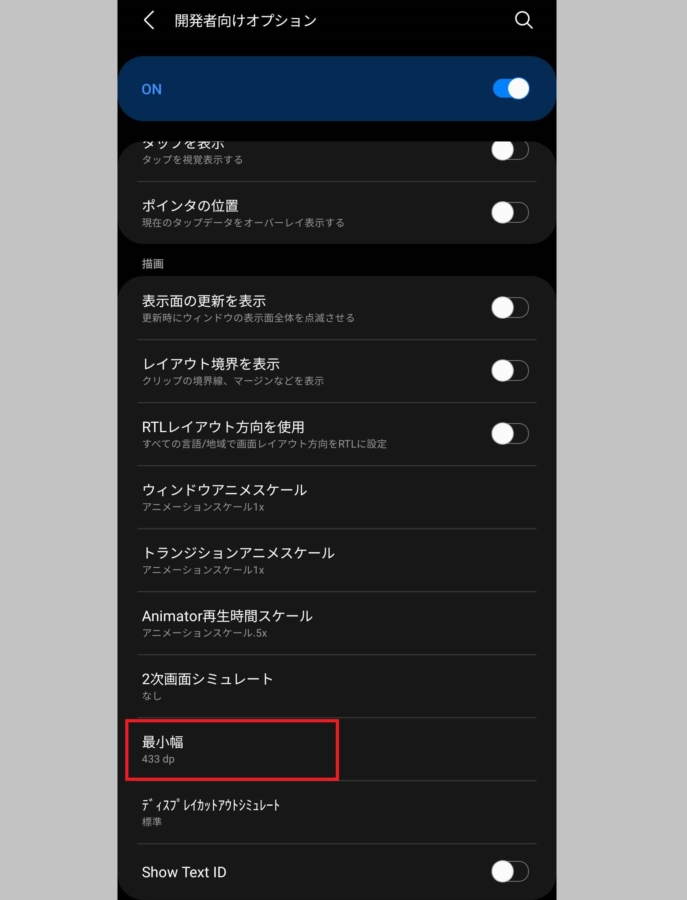
開発者オプションからの最小幅の設定は超便利ではあるんだけど、際限なく数値を大きくしてしまうと表示がバグるから注意。遊び半分で1000とかにしてしまうと治せなくなって後悔するから絶対にしてはいけない。
とりあえず最初は400くらいから始めて、そこから微調整するのがおすすめ。間違って桁を一つ増やしてしまった瞬間に死ぬから間違わないように気を付けたい。もちろんスマホがバグったとしても俺は一切の責任を負わない。
アニメーション速度の変更も可能
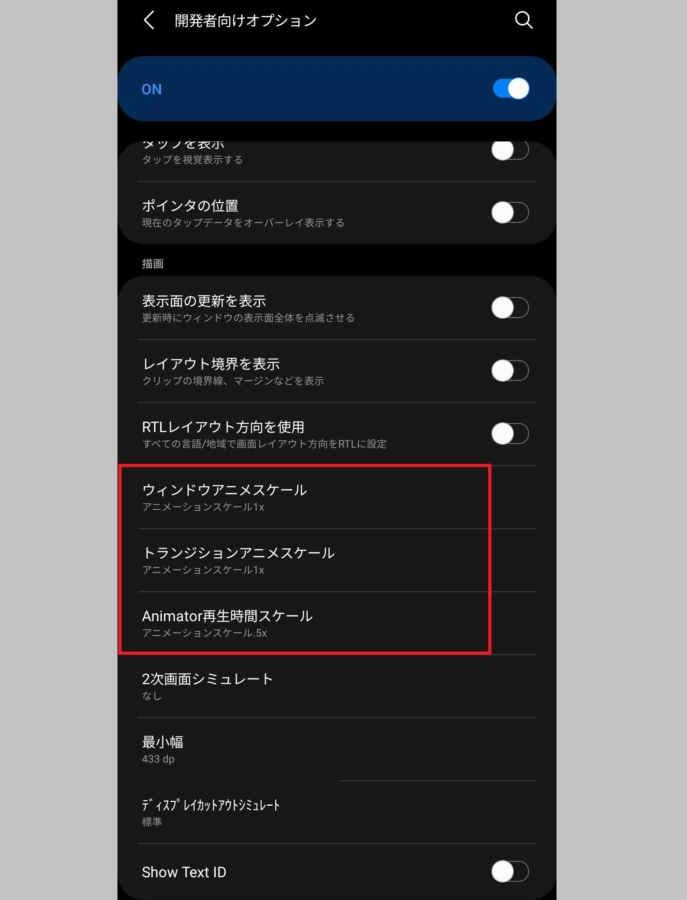
ちなみに最小幅の少し上にある
- ウィンドウアニメスケール
- トランジションアニメスケール
- Animator再生時間スケール
を0.5またはオフにすることでアプリ間移動のアニメーションがオフになる。キビキビと動作させたい場合はオフにするのがおすすめ。
Androidは自由度の高さが魅力

こんな感じ。AndroidはiPhoneと違って自由度が高く、一歩間違えばスマホが文鎮になるリスクは孕むけど色々細かいところまで設定できてしまうのが魅力。
折角大画面のAndroidスマホを使っているのであれば自分好みにカスタマイズすることでより快適なスマホ生活を楽しんでほしい。
-

-
iPhoneからAndroidに乗り換えて便利になること【比較・違い】
通信と端末の完全分離によって2019年夏ごろからスマホ端末代が浮き彫りになるから、恐らく本体価格が高いiPhoneからAndroidへの移行が進む。 ということで前回iPhoneからAndroidに移 ...
続きを見る


















